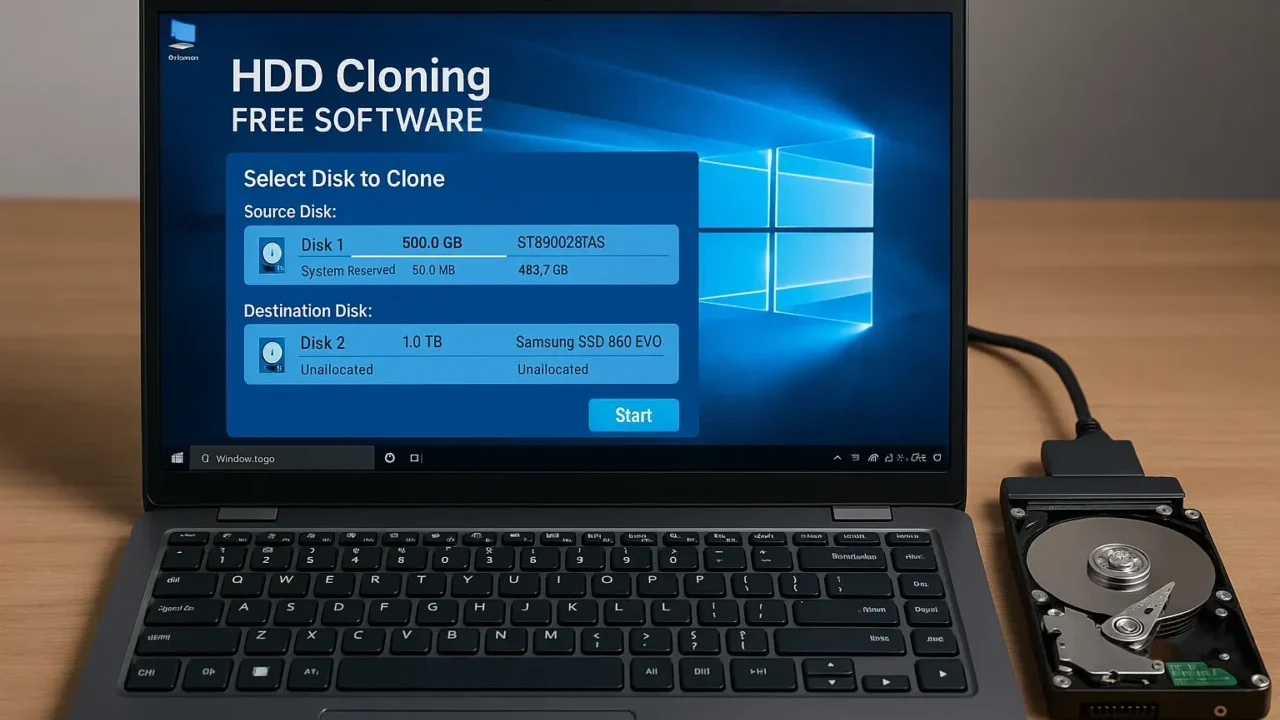HDDやSSDを交換・増設するとき、次のような悩みを感じていませんか?
- Windowsの環境を一から再構築するのは面倒
- インストール済みのアプリや設定をそのまま移行したい
- 写真や業務データを失わずに安全にコピーしたい
こうしたときに役立つのが「ディスククローン」です。クローンを作成すれば、Windows本体・アプリ・データを丸ごと新しいディスクへ移行でき、作業効率も大幅に向上します。特にWindows10では無料で利用できるクローンソフトが複数存在し、正しく使えばトラブルを最小限に抑えられます。
ただし、誤った操作や不適切な手順で進めると、起動不良やデータ消失のリスクが高まります。
安全に移行を成功させるために、必要であれば24時間365日対応の無料診断をご利用いただき、状況を確認してから作業を進めましょう。
目次
【要注意】自力対応が招くデータ損失のリスク

「Windowsの環境を一から再構築するのは面倒」「インストール済みのアプリや設定をそのまま移行したい」――そんなトラブルに直面したとき、まずは自力で何とかしようと対応する方が多いと思います。
しかし、誤って初期化や上書きを行えばデータが失われる恐れがあり、内部故障が原因の場合は自力対応によって状況をさらに悪化させるリスクがあります。
専門業者であれば、正確な診断に基づいて最適な方法で復旧を進めるため、データ消失を最低限に抑えることができます。中でもデジタルデータリカバリーは、以下の理由から多くの方に選ばれています。
- 相談実績46万件以上(2011年1月~)の豊富な対応経験に基づき、個人・法人問わず幅広いトラブルに対応
- 一部復旧を含む復旧件数割合91.5%(※内、完全復旧57.8%。復旧件数割合=データ復旧件数/データ復旧ご依頼件数。2023年10月実績)という業界トップクラスの技術力
- 他社で「復旧不可」とされた機器の対応実績が7,300件越えにものぼり、独自の復旧技術を保有
大切なデータを守るには、まずは自力対応よりも専門的な判断が欠かせません。操作を誤る前に、まずは当社にご相談ください。
おすすめフリーソフト5選
以下は、Windows10で利用可能な代表的な無料クローンソフトです。
| ソフト名 | 主な機能・特徴 |
|---|---|
| AOMEI Partition Assistant | OSやデータの丸ごとクローンに対応。直感的で初心者でも扱いやすい。 |
| EaseUS Todo Backup Free | ディスク/パーティションクローン機能を搭載。わかりやすいUIで人気。 |
| MiniTool Partition Wizard | パーティションクローンに加え、ディスク管理機能も豊富。 |
| Macrium Reflect Free | クローンとバックアップに強く、安定性と信頼性に定評あり。 |
| Clonezilla | 完全無料で高機能。技術者向けの操作体系だがOS丸ごとの移行も可能。 |
ただしフリーソフトは手軽に利用できますが、操作を誤るとデータが失われたり、復旧がさらに難しくなるリスクがあります。重要なデータを扱う場合は、専門業者に相談することが確実です。
当社では、相談から初期診断・お見積りまで24時間365日無料でご案内しています。まずはお気軽にご相談ください。
代表的な使い方(AOMEI Partition Assistantの場合)
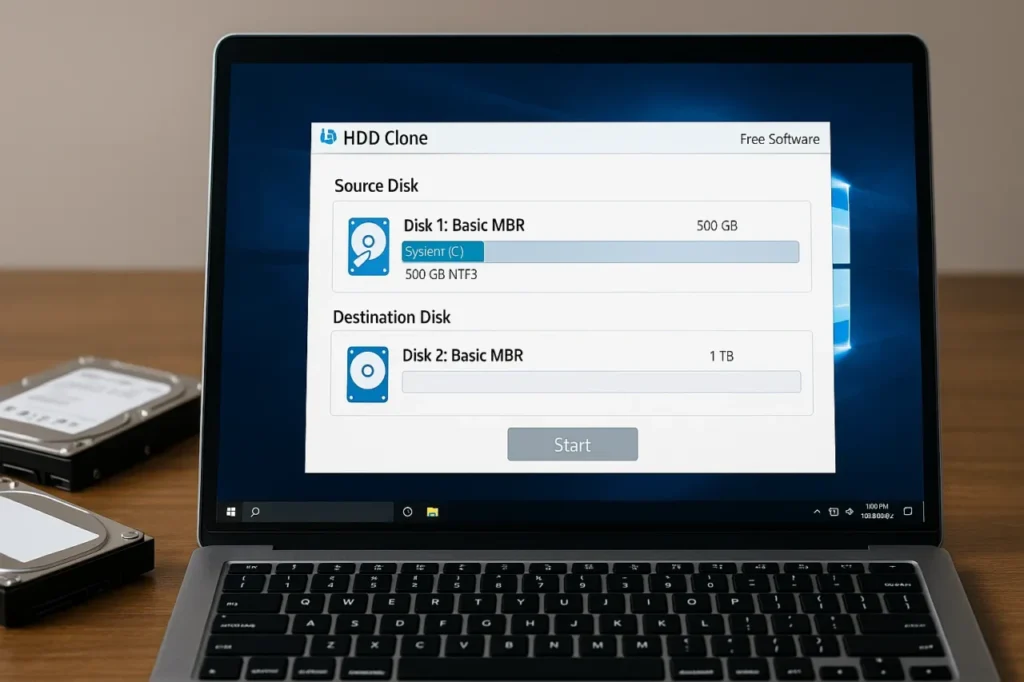
多くのクローンソフトに共通する基本手順を、AOMEI Partition Assistantを例に解説します。
- クローン先のHDDやSSDをパソコンに接続します。
- AOMEI Partition Assistant(無料版)をインストールし起動します。
- クローン元のHDDを右クリックし「ディスククローン」を選択します。
- クローン先のHDD/SSDを指定します。
- 画面の指示に従ってクローンを開始し、完了を待ちます。
クローン作製時の注意点
クローン作業を行う際は、以下の点に気をつけましょう。
- クローン先ディスクの容量は、クローン元と同等以上が必要です。
- 作業完了後はBIOSで起動順を変更し、新しいディスクから起動する設定にします。
- 一部ソフトではシステムディスクのクローンが有料機能となる場合があります。
不安がある場合は、専門業者に相談を
クローン作業は便利ですが、失敗するとデータが破損するリスクがあります。重要なデータが含まれる場合は自己作業を繰り返さず、専門業者に相談するのが安心です。
当社デジタルデータリカバリーは、2011年1月以降で46万件以上の相談実績を持ち、一部復旧を含む復旧件数割合91.5%(内、完全復旧57.8%。2023年10月実績)という成果を達成しています。復旧作業は「クリーンルーム」と呼ばれる、空気中のホコリやチリを極限まで取り除いた特別な環境で行います。わずかな異物が原因でHDD内部が損傷するのを防ぎ、データを安全に扱うことができるため、確実性の高い復旧が可能になります。
また、官公庁や大手企業を含む1万社以上との取引実績があり、信頼できる体制でご依頼に対応しています。初期診断とお見積りは無料で、24時間365日いつでもご相談いただけます。
なぜデジタルデータリカバリーでは復旧困難なHDDの復旧事例が多いのか

デジタルデータリカバリーはこれまで数々のHDDの復旧に成功してきました。HDDの復旧事例が多いのには、理由があります。
復旧の研究開発が活発
従来、記録面に傷があるHDDは復旧が極めて困難とされ、対応を断念せざるを得ない状況でした。
しかし弊社では、専用設備の導入や海外研修を通じた技術開発により、記録面を安全に処理する独自の研磨技術を確立。これにより、傷のあるHDDからのデータ復旧率を大幅に高めることに成功しています。
東京都経営革新優秀賞を受賞

過去不可能とされていた傷のついたHDDからのデータ復旧率を大幅に向上させたことや、市場ニーズに迅速に対応し、復旧対象媒体を拡大した取り組みが認められ、2021年11月25日に東京都経営革新優秀賞を受賞しています。
国内最高峰の復旧設備

HDD復旧の成功事例の多さは、デジタルデータリカバリーの技術力の高さを象徴しています。復旧成功の要因として、次の点が挙げられます:
- 蓄積された知見に基づき、障害箇所を正確に特定
- 最新技術を駆使した独自の復旧手法を開発
- 精密な環境での復旧作業(専用クリーンルーム完備)
これらの要素が、他社では対応が難しいケースでも「不可能を可能に」しています。
「他社で復旧できなかった機器のご相談件数7,300件超」ですので、他社で復旧してもらえなかった機器であっても、デジタルデータリカバリーでは復旧できる可能性もございます。是非ご相談ください。
初期診断・相談・見積まで無料で対応可能
初期診断とは、機器に発生した障害の原因を正確に特定し、復旧の可否や復旧方法を確認する工程です。デジタルデータリカバリーでは、経験豊富な技術者が「初期診断」を行い、内部の部品にダメージを与えることなく問題を見つけます。
データ障害のパターン15,000種類以上もありますが、「ご相談件数46万件超」(算出期間:2011年1月1日~)を持つ当社は、それぞれの障害原因をデータベースから即座に情報を引き出し、原因を正確に特定できる体制を整えています。
よくある質問
いえ、かかりません。当社では初期診断を無料で実施しています。お客様の機器に初期診断を行って初めて正確なデータ復旧の費用がわかりますので、故障状況を確認しお見積りをご提示するまで費用は頂いておりません。
※ご郵送で機器をお預けいただいたお客様のうち、チェック後にデータ復旧を実施しない場合のみ機器の返送費用をご負担頂いておりますのでご了承ください。
機器の状態によって故障の程度が異なりますので、復旧完了までにいただくお時間はお客様の機器お状態によって変動いたします。
弊社は、復旧完了までのスピードも強みの1つで、最短即日復旧・ご依頼の約8割を48時間以内に復旧完了などの実績が多数ございます。ご要望に合わせて柔軟に対応させていただきますので、ぜひご相談ください。
営業時間は以下の通りになっております。
365日24時間、年中無休でお電話でのご相談・復旧作業・ご納品・アフターサービスを行っています。お困りの際は是非ご相談ください。
電話受付:0:00~24:00 (24時間対応)
電話番号:0800-333-6302
来社受付:9:30~21:00
復旧できる可能性がございます。
弊社では他社で復旧不可となった機器から、データ復旧に成功した実績が多数ございます。 他社大手パソコンメーカーや同業他社とのパートナー提携により、パートナー側で直せない案件を数多くご依頼いただいており、様々な症例に対する経験を積んでおりますのでまずはご相談ください。
この記事を書いた人

デジタルデータリカバリー データ復旧エンジニア
累計相談件数46万件以上のデータ復旧サービス「デジタルデータリカバリー」において20年以上データ復旧を行う専門チーム。
HDD、SSD、NAS、USBメモリ、SDカード、スマートフォンなど、あらゆる機器からデータを取り出す国内トップクラスのエンジニアが在籍。その技術力は各方面で高く評価されており、在京キー局による取材実績も多数。2021年に東京都から復旧技術に関する経営革新優秀賞を受賞。